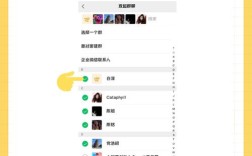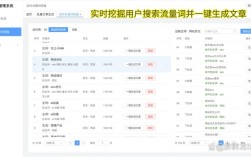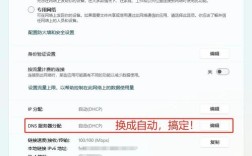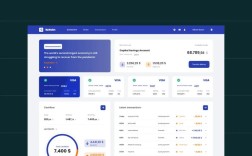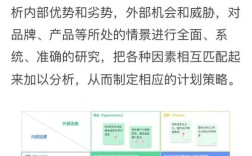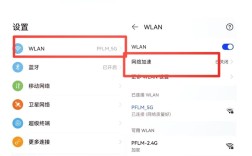在Web开发中,日期选择器是常见的交互组件,而jQuery作为流行的JavaScript库,提供了多种方法来处理日期选择器的滑动事件并获取用户选择的日期,本文将详细介绍如何使用jQuery实现滑动日期的获取,涵盖不同场景的实现方式、代码示例及注意事项。
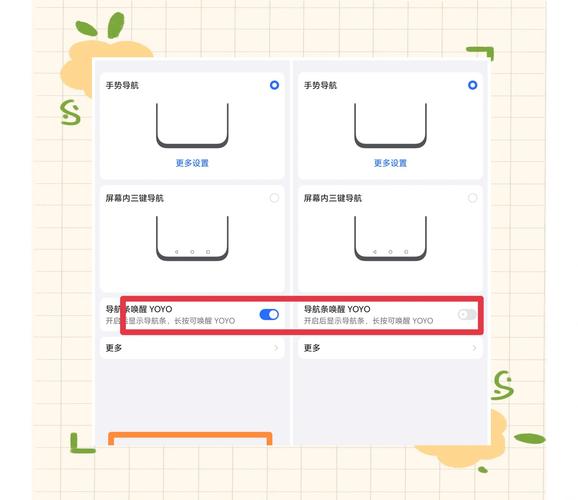
要实现滑动日期的获取,首先需要明确使用的日期选择器插件,常见的jQuery日期选择器插件包括jQuery UI Datepicker、bootstrap-datepicker、flatpickr等,不同插件的API和事件机制略有差异,但核心逻辑相似,以下将以jQuery UI Datepicker为例,详细说明实现步骤。
基础实现:绑定onChange事件
jQuery UI Datepicker提供了onChangeMonthYear和onSelect事件,其中onSelect事件在用户选择日期时触发,可以直接获取选中的日期值,以下是基础代码示例:
<input type="text" id="datepicker" />
<script>
$(function() {
$("#datepicker").datepicker({
dateFormat: "yy-mm-dd",
onSelect: function(dateText) {
console.log("选中的日期是:" + dateText);
// 在此处处理选中的日期
}
});
});
</script>
在上述代码中,dateFormat参数定义了日期的显示格式,onSelect回调函数中的dateText参数即为用户选择的日期字符串,开发者可以根据需求将dateText转换为Date对象或进行其他处理。
处理滑动月份变化
当用户通过点击左右箭头滑动月份时,可能需要获取当前显示的月份信息,此时可以使用onChangeMonthYear事件:
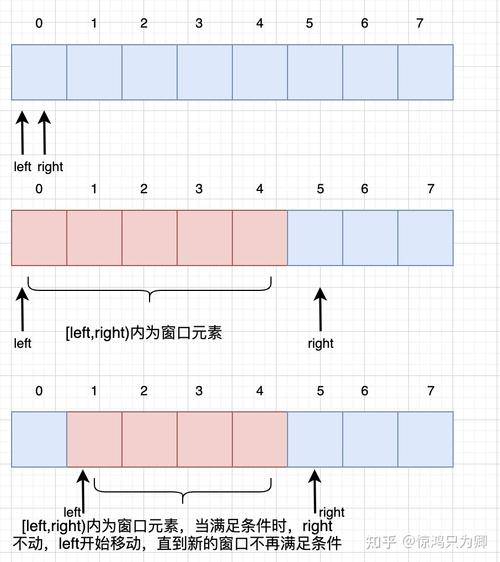
$("#datepicker").datepicker({
onChangeMonthYear: function(year, month) {
console.log("当前月份:" + year + "-" + month);
// month参数是从1开始的,注意与JavaScript Date对象的月份(0-11)区分
}
});
获取日期对象而非字符串
默认情况下,onSelect事件返回的是格式化后的日期字符串,如果需要获取原生Date对象,可以通过$.datepicker.parseDate方法进行转换:
onSelect: function(dateText) {
var dateObject = $.datepicker.parseDate("yy-mm-dd", dateText);
console.log("Date对象:" + dateObject);
console.log("年份:" + dateObject.getFullYear());
console.log("月份(0-11):" + dateObject.getMonth());
}
多日期范围选择
如果需要实现日期范围选择(如开始日期和结束日期),可以通过两个日期选择器联动实现:
<input type="text" id="startDate" />
<input type="text" id="endDate" />
<script>
$(function() {
var startDate = $("#startDate").datepicker({
dateFormat: "yy-mm-dd",
onSelect: function(selectedDate) {
var date = $.datepicker.parseDate("yy-mm-dd", selectedDate);
date.setDate(date.getDate() + 1); // 设置结束日期至少比开始日期晚一天
$("#endDate").datepicker("option", "minDate", date);
}
});
$("#endDate").datepicker({
dateFormat: "yy-mm-dd",
minDate: new Date() // 默认最小日期为今天
});
});
</script>
自定义滑动事件处理
对于支持滑动的日期选择器(如移动端优化插件),可能需要监听触摸滑动事件,以下是一个模拟滑动切换月份的示例:
var touchStartX = 0;
var touchEndX = 0;
$("#datepicker").on("touchstart", function(e) {
touchStartX = e.originalEvent.touches[0].clientX;
}).on("touchend", function(e) {
touchEndX = e.originalEvent.changedTouches[0].clientX;
handleSwipe();
});
function handleSwipe() {
if (touchEndX < touchStartX - 50) { // 向左滑动
$("#datepicker").datepicker("setDate", "+1M");
}
if (touchEndX > touchStartX + 50) { // 向右滑动
$("#datepicker").datepicker("setDate", "-1M");
}
}
不同日期选择器的API差异
以下是几种常见日期选择器的滑动事件获取方式对比:
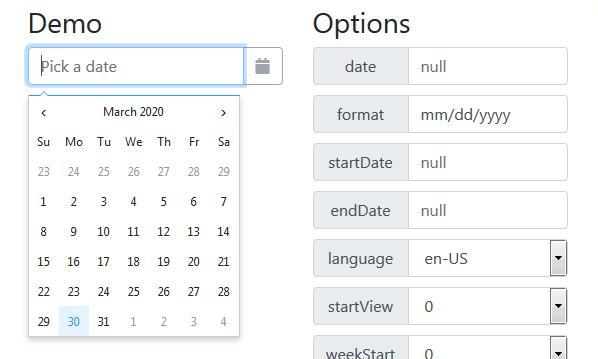
| 插件名称 | 事件/方法 | 获取日期的方式 |
|---|---|---|
| jQuery UI | onSelect | 回调函数参数直接返回日期字符串 |
| bootstrap-datepicker | changeDate | $(element).datepicker('getDate') |
| flatpickr | onChange | 实例对象.selectedDates数组 |
性能优化建议
- 事件节流:频繁触发的事件(如滑动)应使用
$.throttle或$.debounce优化性能。 - 内存管理:在页面卸载时调用
datepicker("destroy")释放资源。 - 默认值设置:通过
defaultDate参数预设初始日期,减少重复计算。
完整示例代码
以下是一个综合了月份滑动和日期选择的完整示例:
<input type="text" id="slider-datepicker" />
<div id="current-month"></div>
<script>
$(function() {
var $datepicker = $("#slider-datepicker").datepicker({
dateFormat: "yy-mm-dd",
onChangeMonthYear: function(year, month) {
$("#current-month").text("当前查看:" + year + "年" + month + "月");
},
onSelect: function(dateText) {
var date = $.datepicker.parseDate("yy-mm-dd", dateText);
alert("您选择了:" + date.toLocaleDateString());
}
});
// 添加滑动按钮
$("<button>上个月</button>").insertAfter($datepicker).click(function() {
$datepicker.datepicker("setDate", "-1M");
});
$("<button>下个月</button>").insertAfter($datepicker).click(function() {
$datepicker.datepicker("setDate", "+1M");
});
});
</script>
相关问答FAQs
问题1:如何限制日期选择器的可选日期范围?
解答:可以通过minDate和maxDate参数设置可选范围,限制只能选择今天之后的30天内的日期:
$("#datepicker").datepicker({
minDate: 0, //
maxDate: +30 // 30天后
});
问题2:如何动态更新日期选择器的语言显示?
解答:使用$.datepicker.setDefaults方法设置区域化选项,例如设置为中文:
$.datepicker.setDefaults($.datepicker.regional["zh-CN"]);
$("#datepicker").datepicker();